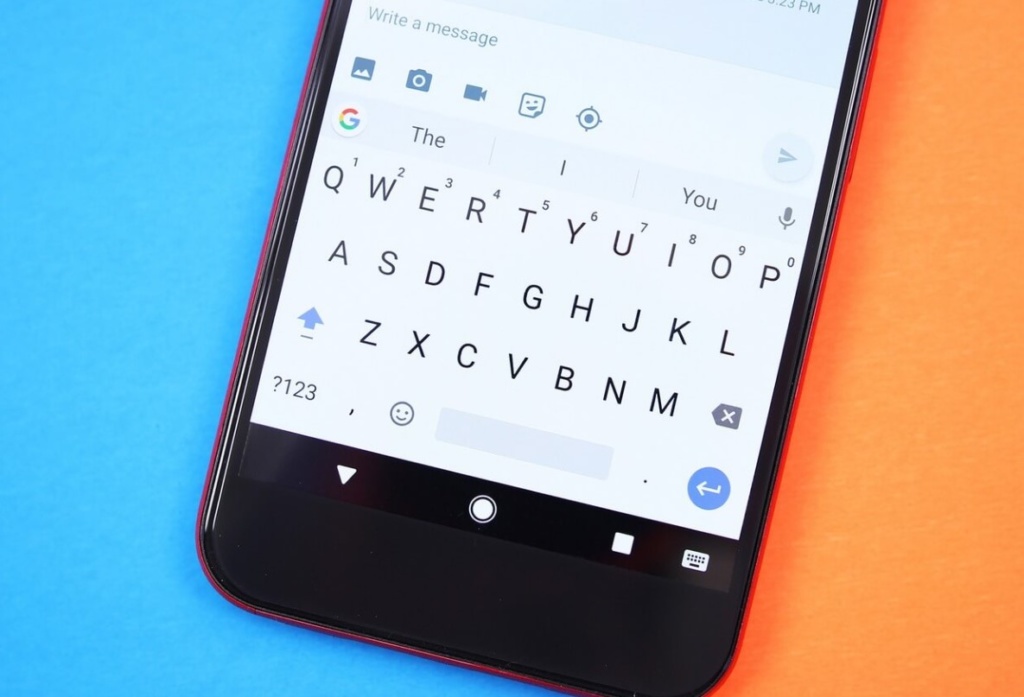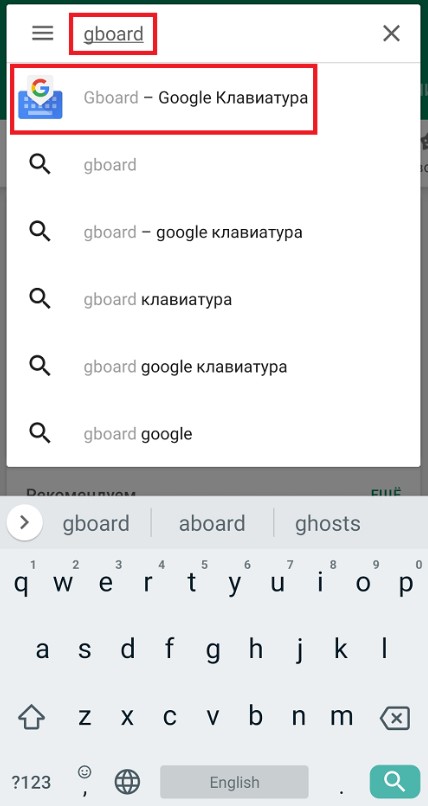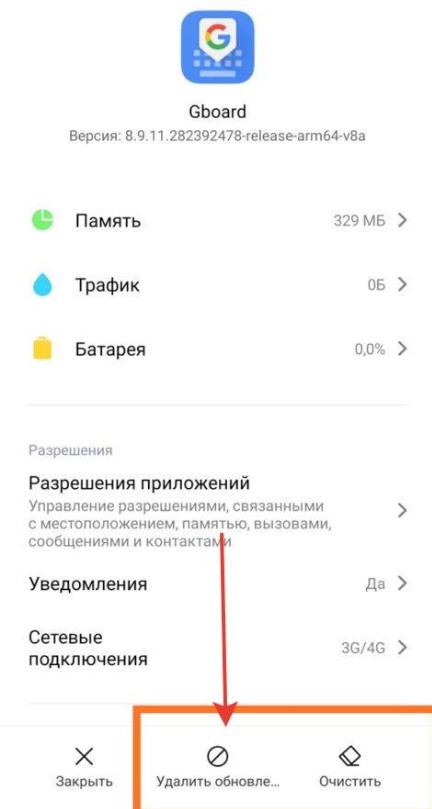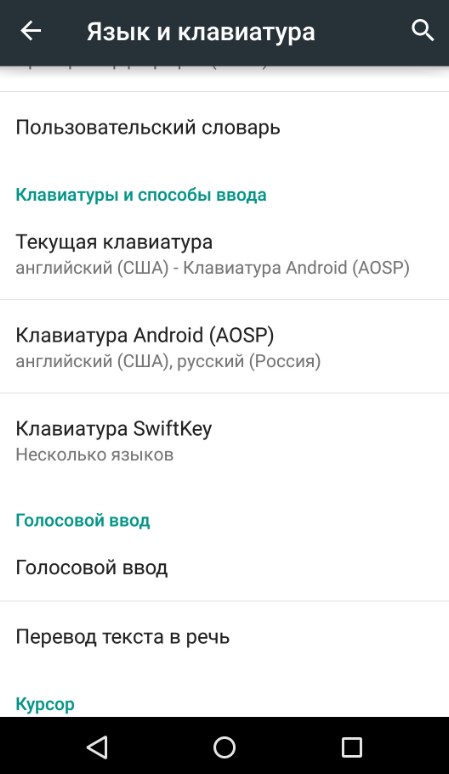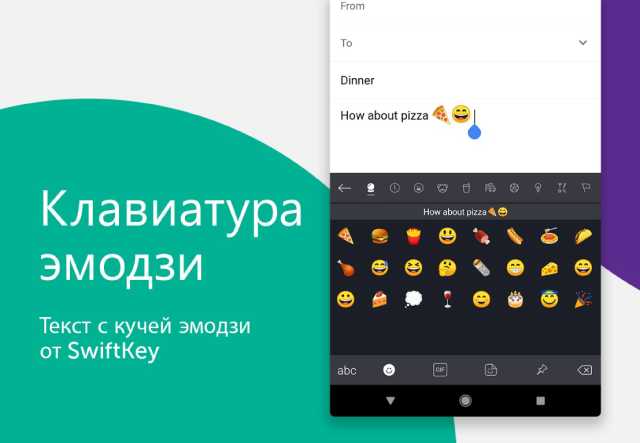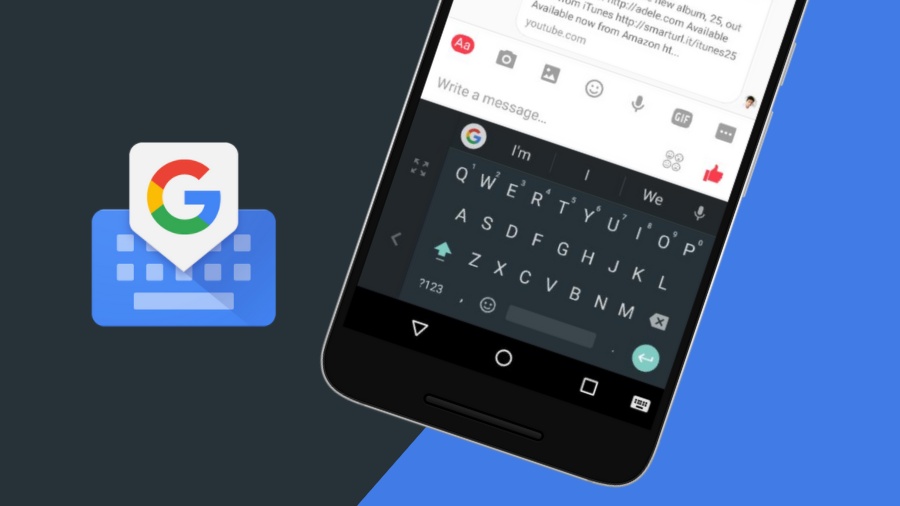Как удалить Gboard Android?
Большинство современных смартфонов Xiaomi, Meizu и т. д. поставляются с предустановленной клавиатурой от Google. Та цифровая панель с символами при наборе текста – это и есть Gboard. В целом она довольно функциональна, удобна и поддерживает гибкие настройки, но она далека от идеала. Существуют достойные замены этой клавиатуре, в которых присутствуют интересные и уникальные возможности, вроде вставки Emoji и других. Есть желание попробовать что-то новое? Тогда стоит разобраться, как удалить Gboard Android, а дополнительно покажем лучшие альтернативные клавиатуры.
Gboard - что это за приложение?
Операционная система находится под эгидой Google, поэтому вполне логично то, что компания будет встраивать собственные сервисы в устройства с Android. Одним из программных продуктов является и Gboard. Это предустановленная клавиатура, которая присутствует в большинстве смартфонов.
Несколько полезных функций клавиатуры:
- Скользящий ввод сообщения. К технике набора текста без отрыва пальца нужно привыкать, но затем скорость ввода значительно возрастет.
- Голосовой набор. Система автоматически преобразует речь в текст.
- Огромная библиотека смайликов и анимации.
- Довольно умные подсказки при наборе текста.
- Встроенная поисковая строка.
- Возможность менять темы и т. п.
Читайте также: Как изменить шрифт на Android?
Что делать, если Gboard не включается?
Клавиатура далека от совершенства, поэтому часть производителей смартфонов, вроде Samsung, Honor и остальных отказываются от Gboard в качестве приложения по умолчанию. Одна из причин – периодически сбои, когда Gboard не включается. В подобной ситуации стоит изначально попробовать устранить проблему.
Основные способы исправления:
- Очищаем кэш. Открываем приложение «Настройки», выбираем «Все приложения» находим клавиатуру и удаляем ее временные файлы.
- Удаляем обновления. В том же разделе «Приложения» на странице «Gboard» находим соответствующую кнопку.
- Выключаем и заново включаем клавиатуру. В разделе «Настроек» под названием «Язык и ввод» нажимаем на «Текущая клавиатура» и выбираем альтернативную. Затем возвращаемся к использованию Gboard.
- Переустанавливаем приложение. Сначала удаляем клавиатуру через стандартное окно «Приложения», а затем устанавливаем при помощи Play Market.
Как отключить Google клавиатуру?
Чтобы выключить клавиатуру от Google, нужно предварительно установить альтернативный источник ввода текста, ведь смартфон не может остаться без подобного функционала. Лучшие заменители мы опишем в следующем разделе, а сейчас возвращаемся к выключению Gboard.
Как убрать клавиатуру Google с Android:
- Открываем «Настройки» и переходим в раздел «Язык и ввод», он может быть скрыт в списке «Расширенные настройки».
- В графе «Способы ввода» нажимаем на «Текущая клавиатура».
- Выбираем другую клавиатуру.
Альтернатива Gboard:
Сегодня появились десятки различных клавиатур, но большинство из них не то, что лучше, а даже сравниться с Gboard по функционалу не способны. Достойных аналогов не так уже много, вот 3 лучших приложения в этой нише.
Swiftkey
Это популярная клавиатура от Microsoft, которая поддерживает ввод без отрывания пальца. Благодаря интеллектуальным функциям, она умеет достаточно точно предсказывать вводимые слова на основании стиля пользователя. Приложение включает большой набор эмодзи, смайлов, GIF-анимации и прочего. Еще SwiftKey поддерживает установку тем и оформления.
Kika 2020
Недавно выпущенная клавиатура, ориентированная на людей, активно использующих Эмоджи и текстовые смайлы. Встроенные алгоритмы позволяют предсказывать и заменять обычные слова с помощью Emoji, которых здесь огромный словарь. Это GIF-клавиатура, которая поддерживает отправку анимации и стикеров. Есть возможность даже изменить цвет клавиатуры, шрифт или звук от нажатий. Клавиатура позволяет устанавливать на фон фотографию из галереи. Полезная особенность программы – быстрое изменение размеров блока, манипуляция выполняется движением одной руки.
Emoji клавиатура
Хорошая Эмодзи клавиатура с большим набором предустановленных стикеров, множеством различных тем, поддержкой GIF, автоматической коррекцией вводимых слов и быстрым набором. С ее помощью, ввод становится не только быстрым, но и достаточно точным, интерактивным. Главные же достоинства варианта – широкий выбор забавных смайлов и поддержка свыше 150 языков ввода.
Если появилось желание прекратить работать с Gboard или клавиатура от Google перестала работать, ее следует выключить. Следующий вопрос – найти замену стандартному приложению. Наш рейтинг аналогов поможет выбрать наиболее актуальную и удачную клавиатуру.